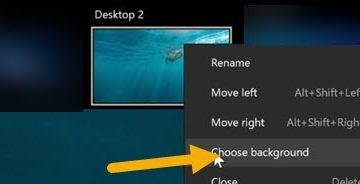Si vous avez besoin d’une intégration transparente pour connecter votre casque Jabra à un ordinateur, ce guide vous présente les étapes les plus rapides et les plus fiables. Nous couvrons le couplage Bluetooth, le dongle USB Jabra Link et Jabra Direct pour que votre audio fonctionne uniquement sous Windows 10 et Windows 11.
Avant de commencer : ce dont vous aurez besoin
Chargez le casque, notez son modèle et gardez un câble USB ou le dongle Jabra Link à proximité. Au moment de la rédaction de cet article, Jabra recommande d’utiliser son application de bureau, Jabra Direct, pour les mises à jour et les commandes des boutons.
Étape 1 : Installer Jabra Direct
Jabra Direct aide Windows à reconnaître votre appareil, active les mises à jour du micrologiciel et vous permet de personnaliser les boutons, l’effet local et le voyant d’occupation.
 Téléchargez et installez Jabra Direct sur votre PC. Ouvrez-le et laissez-le fonctionner pendant l’installation. Si vous y êtes invité, mettez à jour le micrologiciel de votre casque avant le couplage.
Téléchargez et installez Jabra Direct sur votre PC. Ouvrez-le et laissez-le fonctionner pendant l’installation. Si vous y êtes invité, mettez à jour le micrologiciel de votre casque avant le couplage.
L’installation préalable de l’application évite de nombreuses erreurs d’appairage et garantit que les profils de microphone et de haut-parleur sont enregistrés correctement.
Étape 2 : Connectez-vous avec le dongle USB Jabra Link (le plus fiable)
L’utilisation du dongle Jabra Link est le moyen le plus stable de connecter un casque Jabra à un PC, en particulier pour les logiciels de téléphonie et Microsoft Teams.
Branchez le dongle Jabra Link sur un port USB-A ou USB-C. port.  Allumez le casque. La plupart des modèles s’associent automatiquement au dongle.
Allumez le casque. La plupart des modèles s’associent automatiquement au dongle. 
 Ouvrez Jabra Direct > Appareils pour confirmer que le casque et le dongle sont connectés. Sous Windows, accédez à Paramètres > Système > Son et définissez « Jabra Link » (ou votre modèle) comme Sortie et Entrée.
Ouvrez Jabra Direct > Appareils pour confirmer que le casque et le dongle sont connectés. Sous Windows, accédez à Paramètres > Système > Son et définissez « Jabra Link » (ou votre modèle) comme Sortie et Entrée.
Si vous utilisez Teams ou Zoom, sélectionnez également l’appareil Jabra dans les paramètres audio de l’application.
Étape 3 : Connectez-vous via Bluetooth (alternative)
Le Bluetooth est rapide et fonctionne bien lorsque vous n’avez pas de dongle. Il est parfait pour les ordinateurs portables dotés du Bluetooth intégré.
Mettez le casque en mode couplage. La plupart des modèles utilisent un curseur Bluetooth dédié ou On/Off maintenu pendant quelques secondes jusqu’à ce que la LED clignote. 
 Sous Windows: Paramètres > Bluetooth et appareils > Ajouter un appareil > Bluetooth, puis choisissez votre modèle Jabra.
Sous Windows: Paramètres > Bluetooth et appareils > Ajouter un appareil > Bluetooth, puis choisissez votre modèle Jabra. 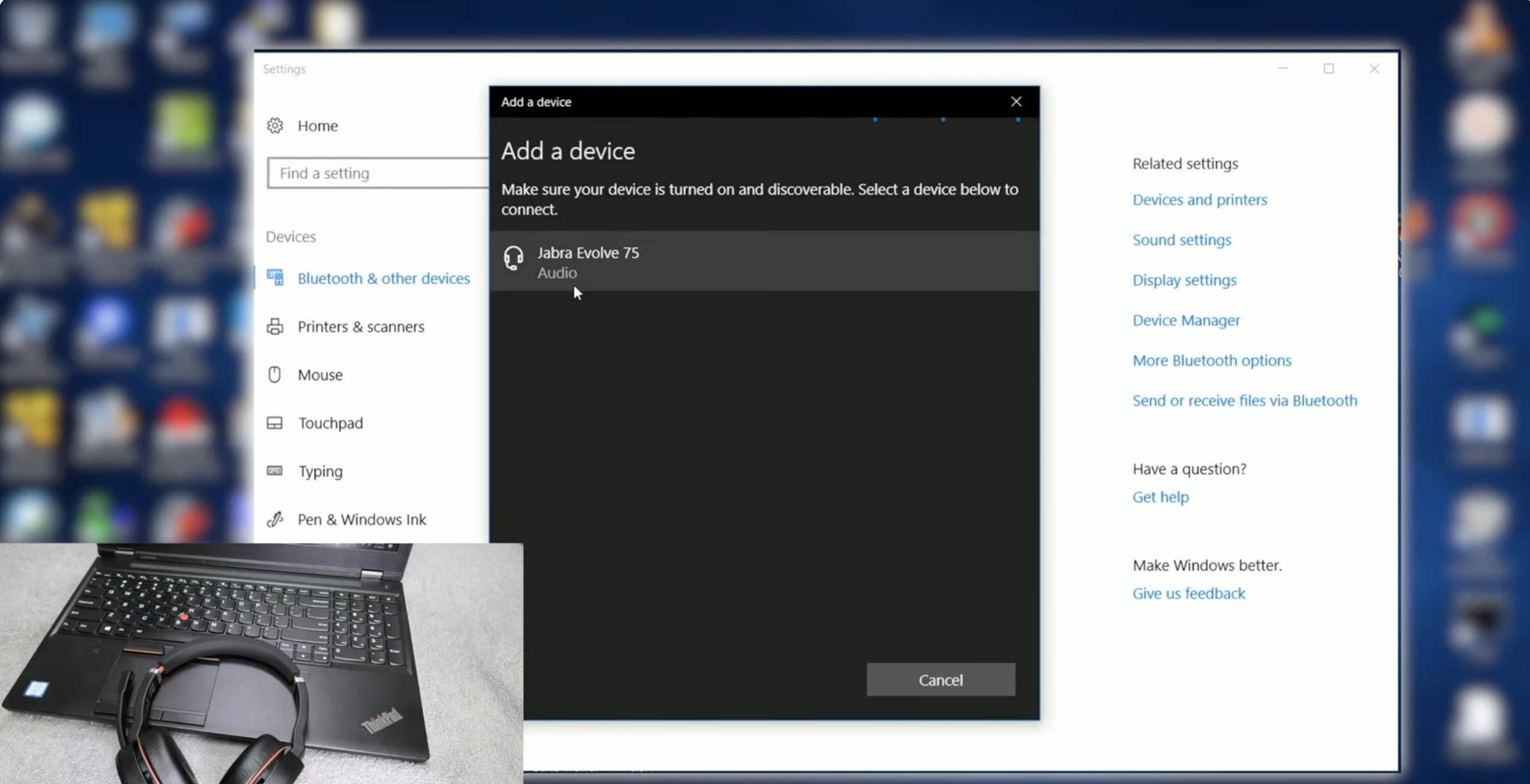
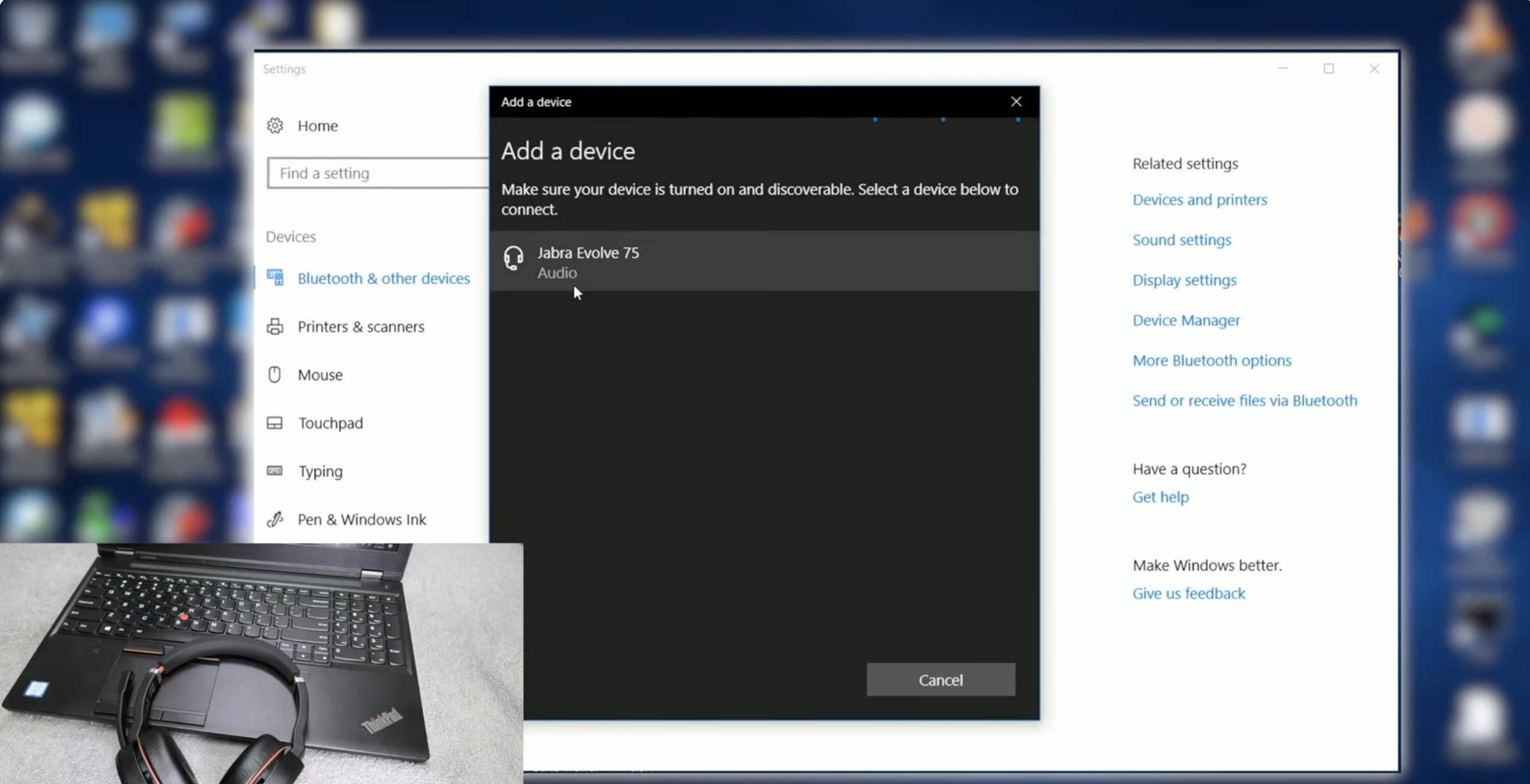 Attendez « Voix, musique connectée » ou similaire. Si un code PIN vous est demandé, essayez 0000. Dans Paramètres audio, sélectionnez votre Jabra comme haut-parleur et microphone par défaut.
Attendez « Voix, musique connectée » ou similaire. Si un code PIN vous est demandé, essayez 0000. Dans Paramètres audio, sélectionnez votre Jabra comme haut-parleur et microphone par défaut.
Pour les appels les plus fiables et moins d’abandons, le dongle l’emporte toujours, mais le Bluetooth convient parfaitement pour une utilisation quotidienne.
Étape 4 : optimiser l’audio dans Jabra Direct
Ouvrez Jabra Direct et personnalisez l’expérience.
Égaliseur et effet local : Ajustez pour une surveillance vocale plus claire. Contrôles des boutons : mappez la sourdine, la réponse/la fin et l’assistant vocal. Voyant d’occupation : activez-le pour signaler que vous êtes en communication. Mises à jour du micrologiciel : maintenez les performances et la compatibilité à jour.
Étape 5 : Réglez correctement l’audio de Windows et de l’application
Alignez les paramètres de Windows et de l’application pour que le casque soit toujours prioritaire.
Son Windows : Choisissez l’appareil Jabra pour la sortie et l’entrée. Cliquez sur Propriétés de l’appareil pour le renommer si cela est utile. Applications de communication : dans Teams, Zoom ou Google Meet, choisissez l’appareil Jabra pour le haut-parleur et le micro. Mode exclusif : dans Windows Sound > Plus de paramètres sonores, désactivez le mode exclusif si une autre application vole le micro.
Dépannage : Jabra ne se connecte pas au PC
Si votre PC ne détecte pas le casque ou si le son est coupé, essayez ces solutions rapides.
Redémarrer et rebrancher : Débranchez le dongle, redémarrez Windows, rebranchez-le. Réinitialiser l’appairage : Supprimez l’appareil Jabra de Bluetooth et des appareils, puis associez-le à nouveau. Mettre à jour les pilotes : utilisez Windows Update ou l’outil du fabricant de votre ordinateur pour actualiser les pilotes Bluetooth et USB. Désactivez les autres associations : déconnectez les téléphones ou les tablettes pour éviter la commutation automatique. Utilisez le dongle : Si le Bluetooth tombe en panne, passez au Jabra Link pour une connexion plus forte. Autorisations du micro : dans Confidentialité et sécurité > Microphone, autorisez les applications de bureau à accéder au micro. Réinitialisation d’usine (spécifique au modèle) : De nombreux casques Jabra prennent en charge une combinaison de réinitialisation : consultez votre manuel.
Conseils pour une meilleure qualité d’appel
Gardez le dongle à portée de vue pour réduire le nombre d’interruptions. Fermez les applications et les navigateurs lourds lorsque vous passez des appels importants. Utilisez le profil Jabra Link dans les softphones pour les boutons de contrôle d’appel. Activez le voyant d’occupation pour réduire les interruptions pendant le travail. Rangez le casque dans son étui pour protéger le micro sur perche et les coussinets d’oreille.
FAQ
Jabra Direct est-il requis ? Non, mais il améliore la compatibilité, ajoute des contrôles d’appel et maintient le micrologiciel à jour, ce qui évite de nombreux problèmes.
Puis-je me connecter au téléphone et à l’ordinateur en même temps ? Certains modèles autorisent deux connexions Bluetooth actives. Pour les appels PC les plus fiables, utilisez le dongle et déconnectez les appareils inutilisés.
Pourquoi mon PC ne parvient-il pas à trouver le casque ? Désactivez et réactivez le Bluetooth, supprimez les anciens couplages et remettez le casque en mode couplage. Mettez à jour les pilotes Bluetooth et essayez le dongle Jabra Link si les problèmes persistent.
Résumé
Installez Jabra Direct et mettez à jour le micrologiciel. Connectez-vous avec le dongle USB Jabra Link pour un son des plus stables. Ou associez-le via Bluetooth dans les paramètres Windows. Définissez Jabra comme haut-parleur et micro par défaut dans Windows et vos applications d’appel. Utilisez les conseils de dépannage si la détection ou la qualité audio échoue.
Conclusion
Vous disposez désormais d’un processus fiable pour une intégration transparente en connectant votre casque Jabra à un ordinateur. Utilisez le dongle Jabra Link pour la stabilité, Bluetooth pour la flexibilité et Jabra Direct pour le contrôle. Au moment de la rédaction, ces étapes offrent des appels clairs et des performances fiables sous Windows 10 et 11.